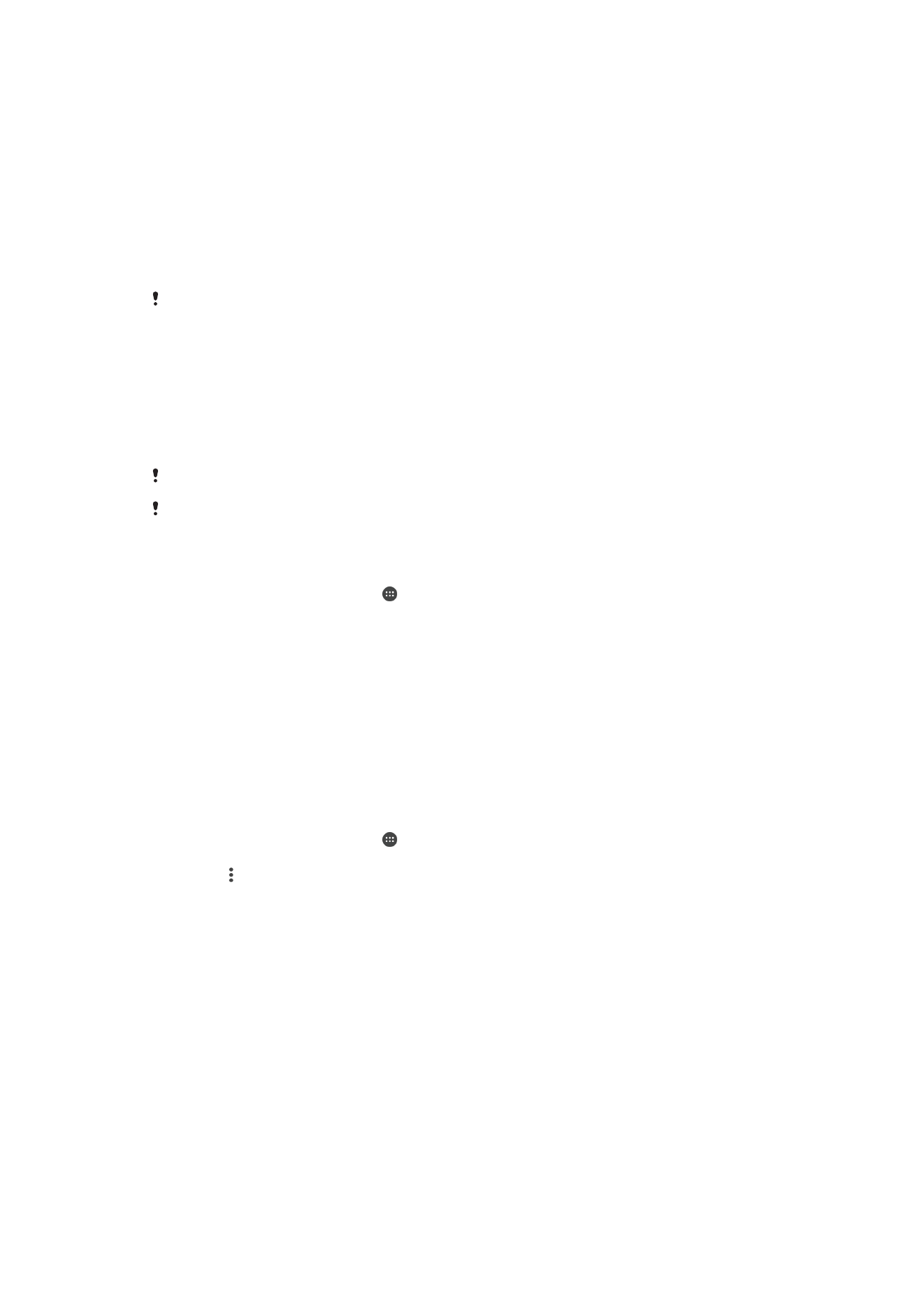
безжична технологија
Користете ја Bluetooth® функцијата за да испраќате датотеки до други уреди компатибилни со
Bluetooth® или да се поврзете со handsfree додатоци. Bluetooth® конекцијата работи подобро во
опсег до 10 метри (33 стапки), без тврди предмети меѓу уредите. Во некои случаи ќе треба рачно
да го спарите вашиот уред со другите Bluetooth® уреди.
Интероперабилноста и компатибилноста помеѓу Bluetooth® уредите може да варира.
Ако го користите уредот со повеќе корисници, секој корисник може да ги промени
поставките за Bluetooth®, а тие промени ќе влијаат на сите останати корисници.
Вклучување на функцијата Bluetooth
®
1
Од својот Почетен екран, допрете .
2
Најдете и допрете Поставки > Bluetooth.
3
Допрете го прекинувачот за вклучување/исклучување покрај Bluetooth за да ја вклучите
функцијата Bluetooth
®
. Сега уредот е видлив за уредите во близина и ќе се појави листа со
достапни Bluetooth
®
уреди.
Именување на уредот
Можете да му дадете име на својот уред. Ова име им се прикажува на други уреди откако ќе ја
вклучите функцијата Bluetooth
®
и вашиот уред ќе биде видлив.
Давање име на уредот
1
Проверете дали е вклучена функцијата Bluetooth
®
.
2
Од својот Почетен екран, допрете .
3
Најдете и допрете Поставки > Bluetooth.
4
Допрете > Преименувај го уредот.
5
Внесете име за својот уред.
6
Допрете Промени име.
Поврзување во пар со друг Bluetooth
®
уред
Кога го поврзувате уредот во пар со друг уред, можете, на пример, да го поврзете телефонот со
Bluetooth
®
слушалка или Bluetooth
®
комплет за автомобили и да ги користите тие уреди за
споделување музика.
Штом ќе го споите својот уред со друг уред со Bluetooth
®
, уредот го запомнува спојувањето. При
спојување на уредот со уред со Bluetooth
®
, може да треба да внесете код за пристап. Уредот
автоматски ќе се обиде со генеричкиот код за пристап 0000. Доколку тоа не успее, видете во
корисничкото упатство на вашиот Bluetooth
®
уред за да добиете код за пристап до уредот. Нема
117
Ова е Интернет верзија на ова издание. © Испечатете го само за приватна употреба.
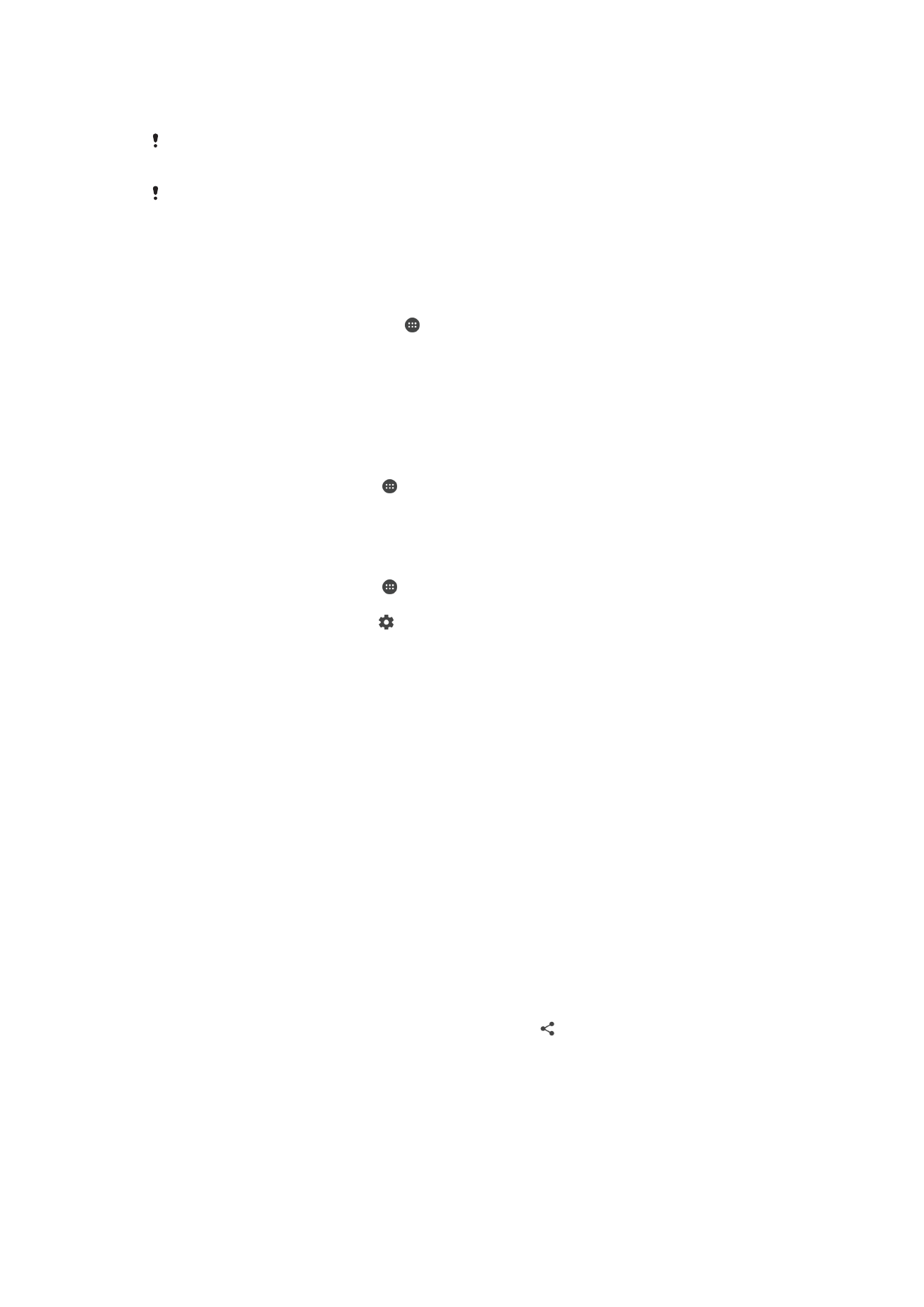
потреба од повторно внесување на код за пристап при наредното поврзување со Bluetooth
®
уред
со којшто се имате поврзувано претходно.
Некои Bluetooth
®
уреди, на пример, повеќето Bluetooth
®
слушалки, бараат поврзување во
парови и поврзување со другиот уред.
Може да го поврзете уредот со неколку Bluetooth
®
уреди, но може да се поврзувате само
со еден Bluetooth
®
профил во одреден момент.
Поврзување на уредот со друг Bluetooth
®
уред
1
Проверете дали уредот што сакате да го поврзете со вашиот уред има активирана
Bluetooth
®
функција и е видлив за другите уреди Bluetooth
®
.
2
Од Почетен екран на уредот, допрете ..
3
Најдете и допрете Поставки > Bluetooth .
4
Влечете го лизгачот за покрај Bluetooth за да ја вклучите функцијата Bluetooth
®
. Ќе се
појави листа со достапни уреди Bluetooth
®
.
5
Допрете го уредот Bluetooth
®
со којшто сакате да се поврзете.
6
Внесете код за пристап ако е потребно или потврдете го истиот код на двата уреда.
Поврзување на уредот со друг Bluetooth
®
уред
1
Од својот Почетен екран, допрете .
2
Најдете и допрете Поставки > Bluetooth.
3
Допрете го Bluetooth
®
уредот со којшто сакате да се поврзете.
Прекин на спарувањето на Bluetooth
®
уредот
1
Од својот Почетен екран, допрете .
2
Најдете и допрете Поставки > Bluetooth.
3
Во Поврзани уреди, допрете покрај името на уредот на кого сакате да му го
прекинете спарувањето.
4
Допрете Забор..
Испраќање и примање објекти со користење на технологијата
Bluetooth
®
Споделувајте објекти со други уреди компатибилни со Bluetooth
®
како што се телефони или
компјутери. Може да испраќате и примате неколку видови на објекти со користење на функцијата
Bluetooth
®
како што се:
•
Фотографии и видеа
•
Музика и други аудио датотеки
•
Контакти
•
Веб-страници
Испраќање со помош на Bluetooth
®
1
Уред примач: Проверете дали е вклучена функцијата bluetooth
®
и дали телефонот е
видлив за другите bluetooth
®
уреди.
2
Уред што испраќа:Отворете ја апликацијата којашто го содржи она што сакате да го
испратите и листајте до саканата точка.
3
Зависно од апликацијата и од она што сакате да го испратите, може ќе треба, на пример,
да ја допрете и држите саканата точка или да притиснете на . Може да постојат и други
начини за испраќање.
4
Одберете Bluetooth.
5
Вклучете го bluetooth
®
кога тоа ќе се побара од вас.
6
Допрете го името на уредот примач.
7
Уред примач: Ако бидете прашани, прифатете ја конекцијата.
8
Уред што испраќа: Ако бидете прашани, потврдете го преносот кон уредот што прима.
9
Уред примач: Прифатете го она што ви се испраќа.
118
Ова е Интернет верзија на ова издание. © Испечатете го само за приватна употреба.
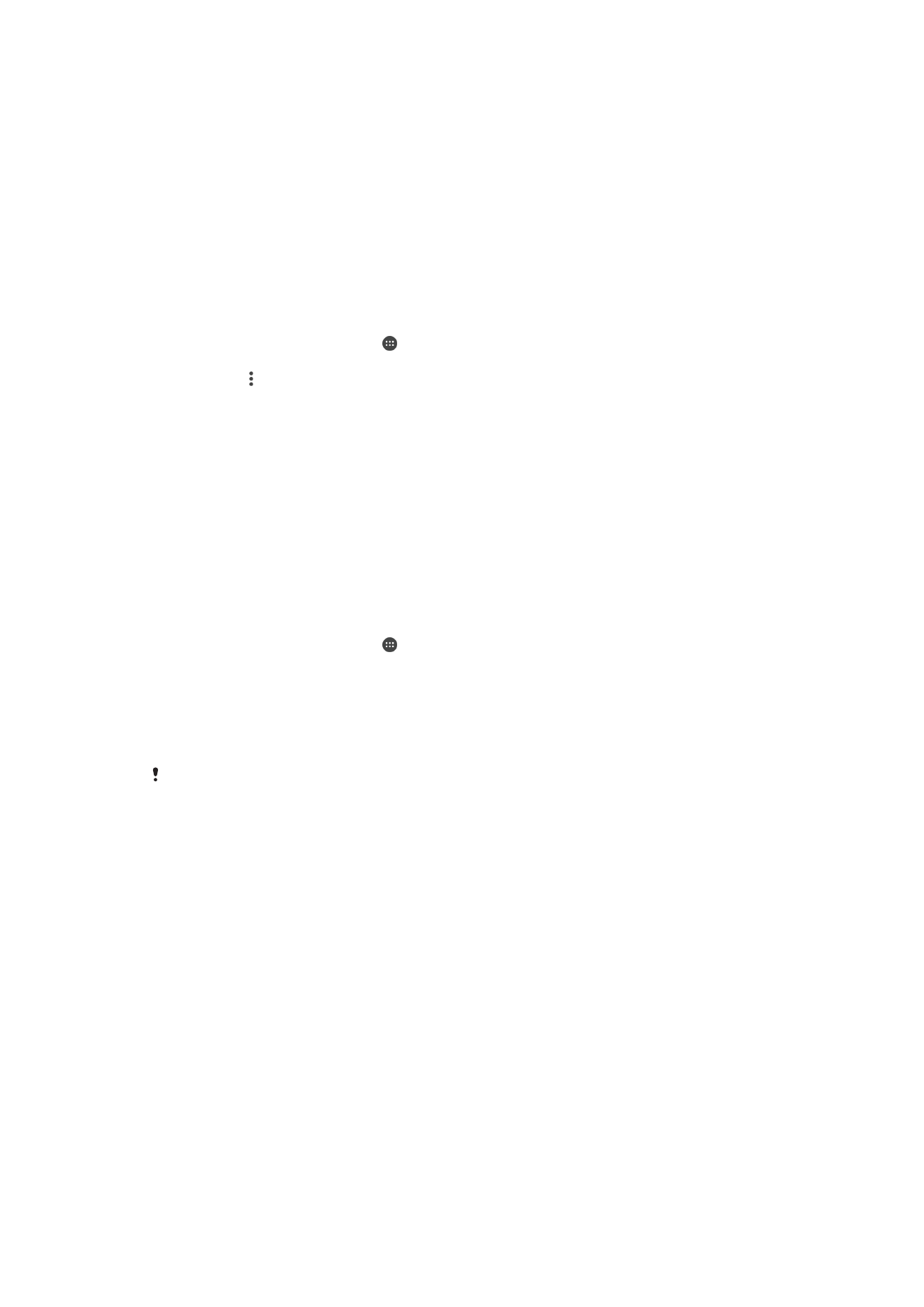
Примање објекти користејќи Bluetooth
®
1
Проверете дали Bluetooth
®
функцијата е вклучена и е видлива за другите Bluetooth
®
уреди.
2
Уредот што испраќа сега започнува да испраќа податоци до вашиот уред.
3
Ако е побарано, внесете го истиот код за пристап на двата уреда или потврдете го
предложениот код за пристап.
4
Кога сте известени за дојдовна датотека до уредот, повлечете ја лентата за статус надолу
и допрете го известувањето за да го прифатите преносот на датотеката.
5
Допрете Прифати да започне преносот на датотеката.
6
За да го прикажете напредокот на преносот, повлечете ја лентата за статус надолу.
7
За да отворите примен објект, повлечете ја лентата за статус надолу и допрете го
релевантното известување.
Прегледување датотеки кои се примени користејќи Bluetooth®
1
Од својот Почетен екран, допрете .
2
Најдете и допрете Поставки > Bluetooth.
3
Притиснете и одберете Покажи примени датотеки.